将手机投屏到电视机上,现在非常普遍,主要有以下几种方法,你可以根据你的电视和手机类型选择:
"方法一:使用电视自带的投屏功能(无线投屏)"
这是最常见、最方便的方法,前提是你的电视和手机都支持 Wi-Fi Direct 或类似的技术,并且连接到同一个 Wi-Fi 网络。
1. "确保设备连接到同一个 Wi-Fi 网络:" 这是最关键的一步。你的手机和电视都需要连接到同一个家庭 Wi-Fi。
2. "打开电视并找到投屏选项:"
按下电视遥控器上的 "“智能”" 或 "“应用”" 按钮(具体名称可能不同)。
在主菜单或应用列表中找到 "“投屏”"、"“无线显示”"、"“屏幕镜像”"、"“Miracast”"、"“AirPlay”(部分安卓电视支持)" 或类似的选项并打开它。 (不同品牌电视名称可能略有差异,比如三星叫 Smart View,索尼叫 Screen Share 等)。
有些电视可能需要在 "设置 (Settings)" -> "连接 (Connections)" -> "投屏/无线显示" 中找到。
3. "打开手机上的投屏功能:"
下拉手机顶部的通知栏。
找到 "“投屏”"、"“无线显示”"
相关内容:
#手机投屏##手机投屏到电视对电视有何要求##苹果手机投屏电脑##荣耀电视手机投屏怎么没声音#
周末想跟爸妈一起看手机里存的纪录片,想着投屏到电视上看得更清楚,结果鼓捣了半个多小时,电视屏幕还是一片空白。问了做数码的朋友才知道,投屏这事儿根本没那么复杂,难者不会,会者不难,找对方法,一分钟就能把手机画面搬到电视上。
无线投屏是最常用的法子,只要家里是智能电视就行。先把手机和电视连到同一个WiFi下,这是最关键的一步,好多人投屏失败,就是栽在这一点上。安卓手机下拉控制栏,找到“投屏”“无线显示”这类按钮,点击后会搜到家里的电视名称,选中就能连上;苹果手机打开控制中心,点“屏幕镜像”,同样选电视名称,几秒钟就搞定。上周用这法子帮我妈投屏看戏曲,她跟着操作了一遍,说“原来这么简单,早知道就不用总凑着手机看了”。
要是家里的电视不是智能的,也不用愁,有线投屏一样能用。准备一根手机转HDMI的数据线,一头插手机充电口,一头插电视的HDMI接口,打开电视切换到对应的信号源,手机画面直接就出现在电视上了。这种方法不用连网,稳定性还高,适合看高清电影、玩游戏,我给老家的奶奶装了一根,她现在常把手机里的广场舞视频投屏到电视上跟着跳。
朋友说,他遇到最多的投屏问题,无非就是没连同一WiFi、电视没开投屏权限、手机没开蓝牙这几种。只要先排查这几点,基本都能解决。比如电视上要先打开“投屏助手”“多屏互动”这类功能,手机要允许应用获取投屏权限,这些小细节做到位,投屏就不会掉链子。
现在的数码产品,看着复杂,其实都是为了方便普通人用。投屏不是年轻人的专属,不管是陪老人看视频,还是跟孩子看动画,把手机画面搬到大屏上,既能保护眼睛,又能凑在一起分享快乐。不用找专业人士帮忙,自己多试两次,就能摸透门道,让小小的手机屏幕,变成一家人的快乐大屏。
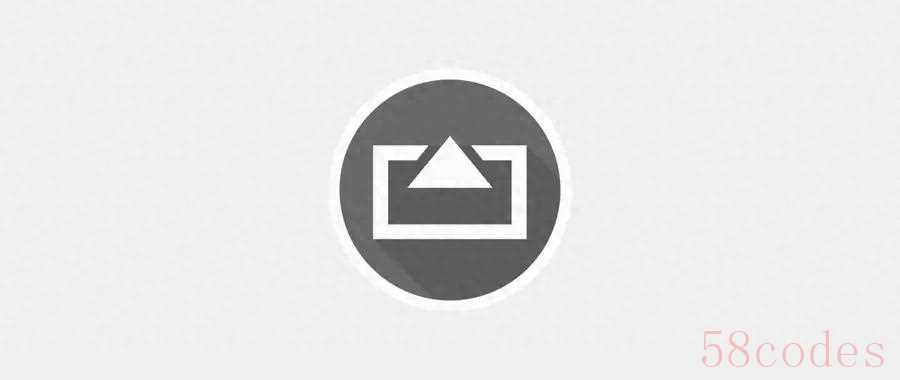

 微信扫一扫打赏
微信扫一扫打赏
 支付宝扫一扫打赏
支付宝扫一扫打赏
